主頁 > 紙張處理 > 放入紙張 > 使用多功能進紙匣 (MP 紙匣) 時放入和列印 > 將紙張放入多功能進紙匣 (MP 紙匣) > 變更機器設定以透過多功能進紙匣在信箋紙或預印紙張上列印
變更機器設定以透過多功能進紙匣在信箋紙或預印紙張上列印
使用信箋紙或預印紙張進行雙面列印時,請變更機器設定。
- 切勿在紙匣中同時放入不同尺寸和類型的紙張。否則可能導致卡紙或進紙錯誤。
- 如果列印位置未對準信箋紙或預印對象,可使用多功能進紙匣的列印位置設定調整列印位置。
- 視乎列印方法和墨水類型,某些預印紙張可能會導致列印污跡。
方向
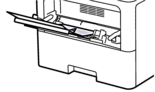 | 對於單面列印
|
 | 對於自動雙面列印 (長邊裝訂)
|
HL-L5210DN/HL-L5210DW/HL-L6210DW
- 按
 或
或  選擇以下選項:
選擇以下選項: - 選擇[Printer (印表機)]。按 OK。
- 選擇[2-sided (雙面)]。按 OK。
- 選擇[Single Image (單面影像)]。按 OK。
- 按
 或
或  選擇[2-sided Feed (雙面送紙)],然後按 Go (執行)。
選擇[2-sided Feed (雙面送紙)],然後按 Go (執行)。
HL-L6410DN/HL-L6415DW
- 按
 。
。 - 按
 。
。
此頁對您有幫助嗎?



